Ενσύρματη σύνδεση
Ακολουθήστε την παρακάτω διαδικασία για να ρυθμίσετε έναν εκτυπωτή.
-
Βεβαιωθείτε ότι ο εκτυπωτής έχει ενεργοποιηθεί προτού αρχίσετε τη ρύθμιση της ενσύρματης σύνδεσης.
Αν υπάρχει παροχή ρεύματος, θα ανάψει η λυχνία ON (A).
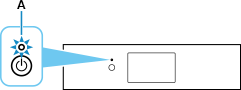
 Σημαντικό
Σημαντικό- Αν ο εκτυπωτής εκτελεί καθαρισμό, ευθυγράμμιση της κεφαλής εκτύπωσης ή άλλες διαδικασίες, περιμένετε να ολοκληρωθεί η διαδικασία για να ξεκινήσετε τη ρύθμιση.
-
Εάν το εικονίδιο
 εμφανίζεται στην αριστερή πλευρά της οθόνης, πατήστε το εικονίδιο
εμφανίζεται στην αριστερή πλευρά της οθόνης, πατήστε το εικονίδιο  .
.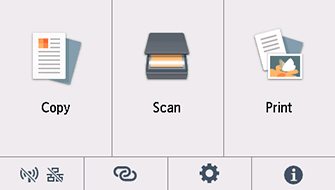
-
Θα χρειαστείτε ένα καλώδιο Ethernet (πωλείται ξεχωριστά).
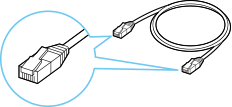
-
Αφαιρέστε το κάλυμμα (B) από τη θύρα που βρίσκεται αριστερά στο πίσω μέρος του εκτυπωτή.
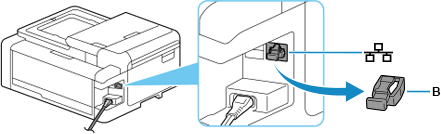
-
Συνδέστε τον εκτυπωτή και μια συσκευή δικτύου (δρομολογητής κ.λπ.) με ένα καλώδιο Ethernet (C).
Μην τον συνδέσετε σε οποιαδήποτε άλλη θύρα.
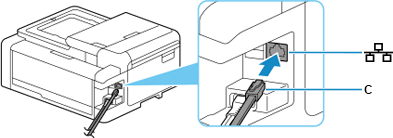
-
Πατήστε την επιλογή
 (D).
(D).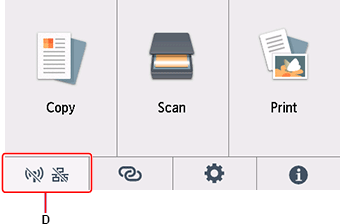
-
Πατήστε στην επιλογή Ενσύρματο LAN (Wired LAN).
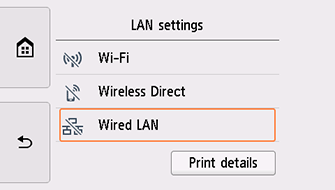
-
Πατήστε στο Ρυθμίσεις (Settings).
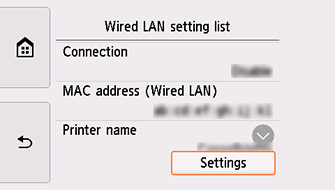
-
Πατήστε Ενεργ./απενερ. ενσύρματου LAN (Enable/disable Wired LAN).
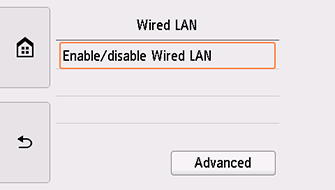
-
Πατήστε στην επιλογή Ενεργοποίηση (Enable).
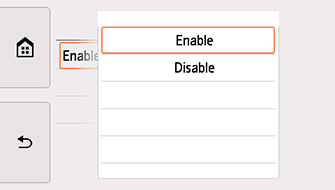
-
Πατήστε το εικονίδιο
 στην αριστερή πλευρά της οθόνης.
στην αριστερή πλευρά της οθόνης.Μόλις η σύνδεση ολοκληρωθεί, εμφανίζεται το στοιχείο
 στο κάτω αριστερό μέρος της οθόνης.
στο κάτω αριστερό μέρος της οθόνης.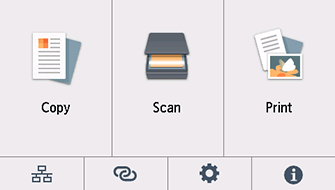
Η ρύθμιση της σύνδεσης δικτύου ολοκληρώθηκε.
Windows
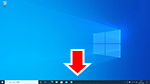
Στη γραμμή εργασιών κάντε κλικ στο λογισμικό εφαρμογής που χρησιμοποιήσατε για τη ρύθμιση και, στη συνέχεια, ακολουθήστε τις οδηγίες στην οθόνη για να προχωρήσετε με τη ρύθμιση.
macOS
Επιστρέψτε στο λογισμικό της εφαρμογής και συνεχίστε με τη ρύθμιση.
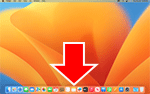
Κάντε κλικ στο ![]() στο Dock και ακολουθήστε τις οδηγίες στην οθόνη για να προχωρήσετε με τη ρύθμιση.
στο Dock και ακολουθήστε τις οδηγίες στην οθόνη για να προχωρήσετε με τη ρύθμιση.


